Cara Menjalankan OBS Studio Untuk Record Game Online – OBS Studio merupakan salah satu aplikasi perekam layar PC yang sangat rekomended. Banyak youtuber terkenal menggunakan aplikasi ini untuk merekam layar. Terkadang tak hanya untuk merekam saja, bahkan para youtuber memanfaatkannya untuk alat streaming sob.
Namun tentu saja untuk menjalankan OBS Studio membutuhkan laptop dengan spesifikasi yang mumpuni. Jika kurang mumpuni mungkin akan senasib seperti saya, di mana ketika membuka dan menjalankan OBS terasa lag dan hasil videonya bisa patah-patah. Maka dari itu sebelum anda menggunakan program ini pastikan spesifikasinya terpenuhi.
Jujur, pertama kali mimin menggunakan OBS Studio merasa bingung banget, gimana sih cara record videonya? , tak seperti aplikasi bandicam. Yang di mana pengaturan dan cara merekamnya terlihat jelas karena ada tombol merah besar. Namun alhamdulillah sekarang saya sudah paham.
Bagi kalian yang masih bingung, saat ini tak perlu bingung lagi. Karena di sini saya akan membagikan cara menjalankan obs studio untuk merekam layar PC anda. Untuk langkah-langkahnya simak sebagai berikut. Namun sebelum itu pastikan anda sudah download dan menginstal aplikasi OBS Studio kalian di perangkat PC/laptop.
Cara Menjalankan Obs Studio
- Langkah pertama silahkan buka aplikasi OBS Studio yang terdapat di laptop atau komputer anda, jika belum ada, download dan instal.
- Setelah itu silahkan pilih auto-configuration, dilanjut memilih optimize just for recording.

- Apabila kalian ingin mengubah resolusi beserta FPS nya kalian bisa ubah sesuai selera, jika tidak maka tinggal klik next.
- Berikutnya akan muncul hasil pengaturan yang tepat, dan dilanjut memilih apply settings, ini berfungsi untuk menerapkan pengaturan yang telah diatur di awal tadi.
- Selanjutnya silahkan pilih saja pada bagian display capture

- Jika sudah, beri nama untuk hasil perekaman layar di PC anda, lalu tekan ok untuk menutup previewnya sob.
- Maka segala bentuk aktivitas yang terdapat di PC atau laptop secara langsung ditampilkan dalam preview aplikasi obsnya. Apabila hasil perekaman video tidak patah-patah kalian bisa melakukan disable preview dan di sini bermaksud agar encorder tidak overload.
- Untuk memulai perekaman kalian bisa memilih tombol start recording, apabila ingin menutup tapi tetap merekam silahkan tekan dan klik saja minimize. Jika sekiranya ingin berhenti lakukan langkah yang sama, dan silahkan pilih tombol stop recording. Maka secara otomatis perekaman anda akan dihentikan dan videonya akan disimpan di dalam hardisk internal PC atau Laptop kalian.
- Bagi kalian yang ingin melihat hasil rekaman layar dari aplikasi obs kalian bisa cek di menu explorer pada bagian folder videos. Di situ kalian bisa menemukan berbagai macam video yang telah anda rekam sebelumnya di aplikasi OBS STUDIO. Sampai di sini sudah sangat jelas bukan?.
QnA
Mungkin beberapa di antara anda sudah berhasil merekam video, akan tetapi sering yang mengeluh kenapa sih videonya hasilnya kok patah-patah?, hal ini bisa diakibatkan oleh encorder overload atau dengan kata lain prosesor terlalu keberatan saat encoding video. Jadi untuk mengurangi hasil yang patah-patah sesuaikan juga kualitas video dengan spesifikasi perangkat yang anda gunakan.
Baca Juga :
- 3 Cara Menjalankan Windows Safe Mode Dengan Mudah
- Cara Menggunakan Google Meet Di PC Dan Android Dengan Mudah
- Cara Menggunakan Aplikasi Zoom Untuk Meeting Online
Pertanyaan lain yang sering dilontarkan pengguna yakni mengenai hasil perekaman OBS STUDIO tidak ada suaranya. Pastikan kalian sudah mengatur volume di halaman depan OBS.
Jika bingung, kalian bisa merekam suara dengan ponsel anda sendiri. Lalu anda tinggal edit saja menggunakan software editing tambahan. Jadi tinggal sesuaikan selera anda, anda juga bisa menggunakan perangkat tambahan, contohnya mikrofon.
Jadi itulah beberapa cara menjalankan obs studio untuk melakukan record saat bermain game. Jika ada pertanyaan, kritikan, atau masukan, anda bisa menuliskannya pada kolom komentar. Semoga bermanfaat ya, terima kasih.

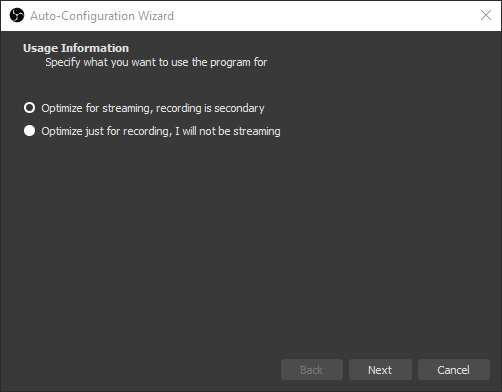
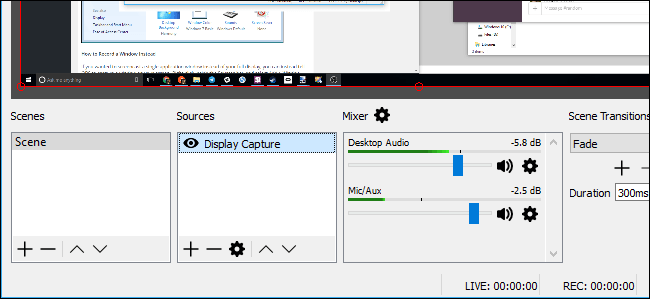




I don’t think the title of your article matches the content lol. Just kidding, mainly because I had some doubts after reading the article.